
Google má nástroj navržený k bezpečné analýze vašich hesel proti databázi těch, o kterých je známo, že jsou kompromitovány a porušovány. Kontrola hesla je k dispozici jako rozšíření nebo webová služba. Zde je návod, jak to použít.
Zkontrolujte svá hesla pomocí rozšíření
Pokud nepoužíváte správce hesel třetích stran nebo nepoužívat silná a bezpečná hesla , rozšíření Kontrola hesla od Googlu vám pomůže zjistit, zda bylo vystaveno heslo, které používáte pro weby jiných společností než Google.
PŘÍBUZNÝ: Jak používat Google Chrome ke generování zabezpečených hesel
Kdykoli se přihlásíte k účtu, rozšíření zkontroluje heslo proti databázi známých porušení - hashuje oba a porovnává výsledky. Pokud je heslo, které používáte, v seznamu známých porušení, upozorní vás a navrhne vám resetovat heslo.
Spusťte Chrome a přejděte do webového obchodu Chrome pro Rozšíření pro kontrolu hesla . Jakmile tam budete, spusťte stahování kliknutím na „Přidat do Chromu“.
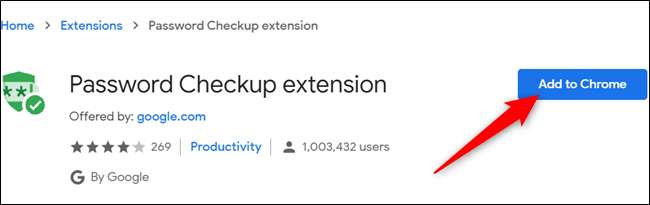
Přečtěte si oprávnění rozšíření a kliknutím na „Přidat rozšíření“ ji přidejte do svého prohlížeče.
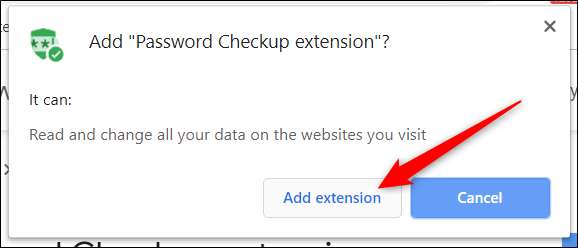
Po instalaci rozšíření se ikona zobrazí na panelu nástrojů nebo v nabídce Chrome. Kliknutím na něj zobrazíte, kolik hesel bylo za poslední týden analyzováno.
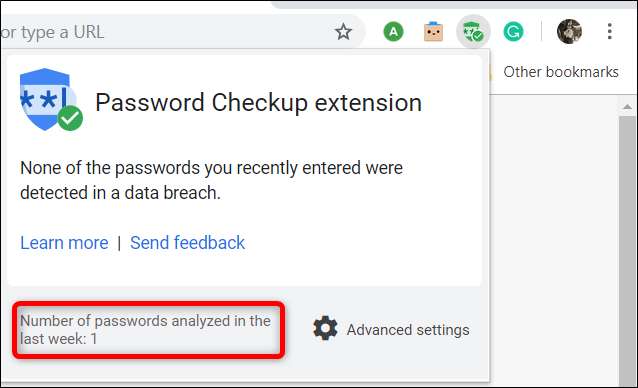
Kromě toho můžete povolit příznak Chrome, který dělá v podstatě totéž. Rozdíl je v tom, že celý proces probíhá na pozadí, pouze vás upozorní, pokud si všimne porušeného hesla.
Příznak můžete povolit zkopírováním následující adresy a vložením do Omniboxu prohlížeče Chrome:
chrome: // flags / # detekce úniku hesla
V rozevíracím seznamu vyberte možnost „Povoleno“ a poté restartujte prohlížeč kliknutím na tlačítko „Znovu spustit“.
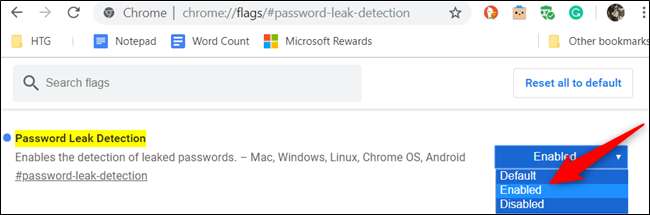
Zkontrolujte všechna svá uložená hesla pomocí kontroly hesla online
Pokud používáte rozšíření Kontrola hesla, ale chcete mít možnost zkontrolovat všechna hesla, která jste uložili Správce hesel prohlížeče Chrome , Google má web věnovaný přesně tomu. Místo toho použijte stejný kontrolní nástroj k analýze všech hesel, která jste již zadali a synchronizovali do svého účtu Google současně.
PŘÍBUZNÝ: Jak spravovat uložená hesla v prohlížeči Chrome
Spusťte prohlížeč, přejděte na Web aplikace Google Password Manager a potom klikněte na tlačítko „Zkontrolovat hesla“.
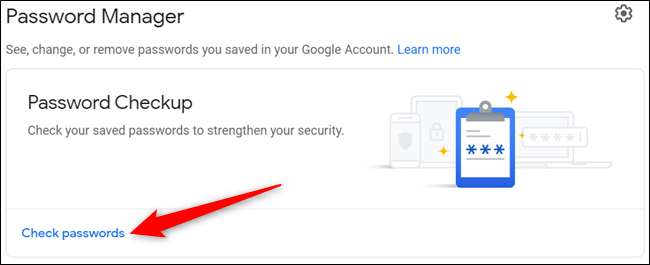
Pokud k šifrování hesel ve svém účtu Google používáte přístupovou frázi, nebudete tuto funkci moci používat, dokud aktuální přístupovou frázi neodstraníte.
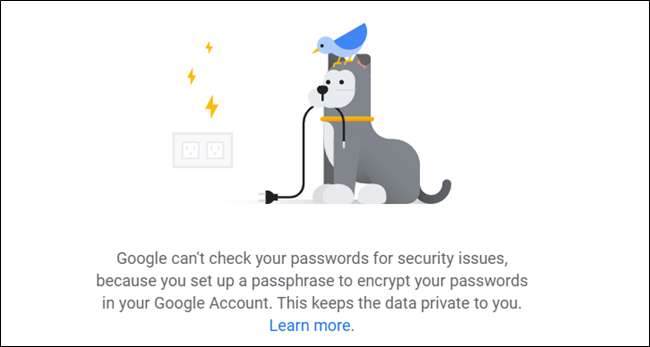
Poté klikněte na „Zkontrolovat hesla“ a začněte.
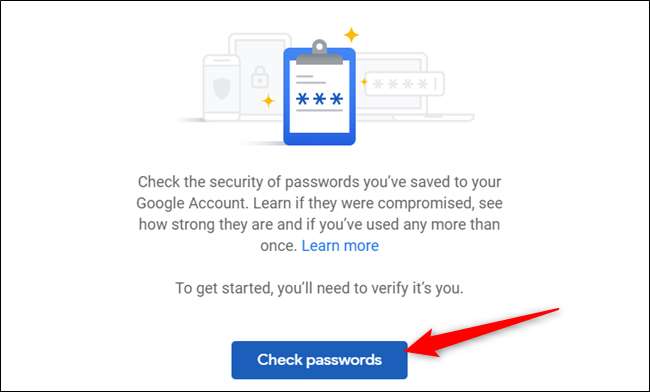
Chcete-li potvrdit, že jste to vy, zadejte heslo k účtu Google a pokračujte kliknutím na „Další“.
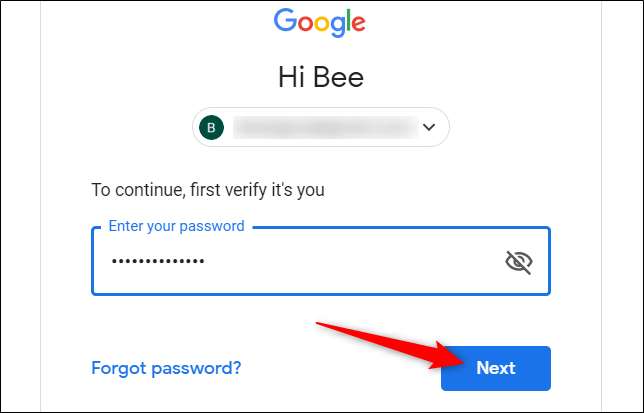
Po dokončení kontroly se stránka zobrazí, pokud níže najde jakékoli kompromitované, znovu použité nebo slabé heslo.
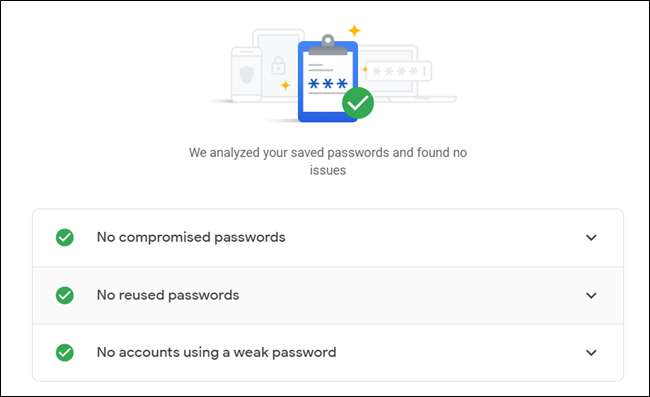
Pokud Kontrola hesel zjistí jakékoli konflikty s vašimi uloženými hesly, zobrazí se vedle oblasti, kterou je třeba adresovat, varování. Klikněte na šipku dolů vedle upozornění a poté klikněte na „Změnit heslo“, abyste byli přesměrováni na stránku správy účtu pro daný účet.
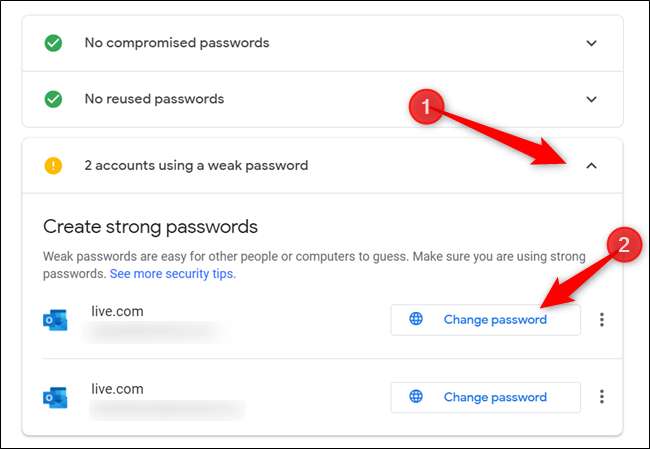
Po změně hesla k účtu je vše hotovo. Pokud používáte stejné heslo pro všechny ostatní účty, které nejsou synchronizovány ve vašem účtu Google, resetujte také tato hesla.
PŘÍBUZNÝ: Proč byste neměli používat Správce hesel webového prohlížeče







